Einführung
Yarn ist ein Tool zum Verwalten, Aktualisieren und Freigeben Ihres Java-Codes. Yarn funktioniert über node.js hilft beim Nachverfolgen von Bibliotheken und Abhängigkeiten und ermöglicht es Ihnen sogar, Lösungen mit anderen Entwicklern zu teilen.
In diesem Tutorial erfahren Sie, wie Sie Yarn unter Ubuntu 18.04 installieren.
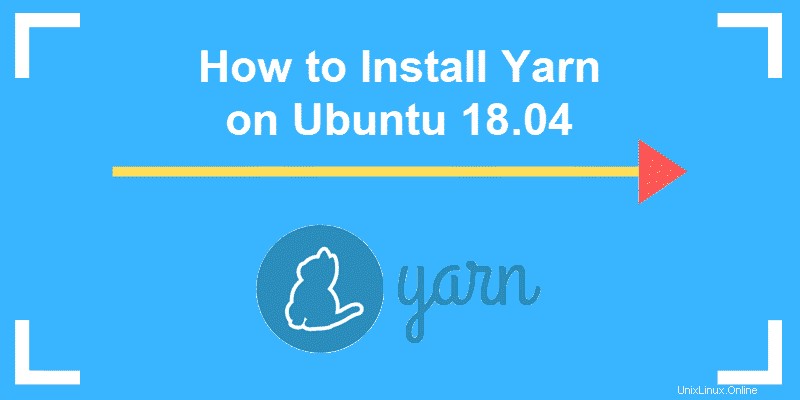
Voraussetzungen
- Ein Benutzerkonto mit sudo Privilegien
- Zugriff auf ein Terminalfenster / eine Befehlszeile (Strg-Alt-T)
Option 1:Installieren Sie Yarn mithilfe von Ubuntu-Repositories
Yarn-Entwickler unterhalten ein Repository für die direkte Installation auf Ubuntu, das den Installationsprozess vereinfacht. Für detaillierte Anweisungen befolgen Sie die nachstehenden Schritte.
Schritt 1:Konfigurieren Sie das Garn-Repository
Öffnen Sie ein Terminalfenster und fügen Sie den GPG-Schlüssel hinzu:
curl -sS https://dl.yarnpkg.com/debian/pubkey.gpg | sudo apt-key add -Der GPG-Schlüssel stellt sicher, dass Sie authentische Software installieren. Fügen Sie als Nächstes das Yarn-Repository hinzu:
echo "deb https://dl.yarnpkg.com/debian/ stable main" | sudo tee /etc/apt/sources.list.d/yarn.listDadurch wird das Yarn-Repository zu Ihrer Master-Repository-Liste hinzugefügt.

Jetzt kann Ihr standardmäßiger Paketmanager auf Yarn zugreifen und es verwalten.
Schritt 2:Garn installieren
Aktualisieren Sie Ihre lokalen Repository-Auflistungen:
sudo apt-get updateGarn installieren:
sudo apt-get install yarnDieser Befehl installiert Yarn auf Ihrem System. Falls Sie node.js noch nicht haben installiert haben, wird Ihr Paketmanager es für Sie installieren.

Um eine erfolgreiche Installation zu überprüfen, zeigen Sie die Yarn-Version an:
yarn ––versionOption 2:Garn mit NPM installieren
Npm steht für Node Package Manager. Es wird häufig verwendet, um Javascript-Code zu entwickeln und zu teilen.
1. Beginnen Sie damit, die Version aufzulisten, um zu prüfen, ob NPM in installiert:
npm ––versionWenn Sie npm nicht haben, installieren Sie es, indem Sie den folgenden Befehl ausführen:
sudo apt install npm2. Um Yarn mit npm zu installieren :
sudo npm install yarn –g
Bei der Installation sollte die Ausgabe Sie darüber informieren, welche Version von Yarn installiert wurde. Im obigen Beispiel ist es die Version 1.17.3.
In vielerlei Hinsicht ist Yarn npm sehr ähnlich. Yarn fügt ein yarn.lock hinzu -Datei, die Pakete auf eine bestimmte Version beschränkt. Dies ist besonders hilfreich, um eine konsistente Entwicklungsumgebung aufrechtzuerhalten.
So aktualisieren Sie die Garnversion
Führen Sie den folgenden Befehl im Terminal aus, um Yarn auf die neueste Version zu aktualisieren:
curl --compressed -o- -L https://yarnpkg.com/install.sh | bashDas System lädt den Yarn-Tarball herunter und installiert die neueste Version. Das folgende Bild zeigt die Ausgabe, die Sie erwarten können.
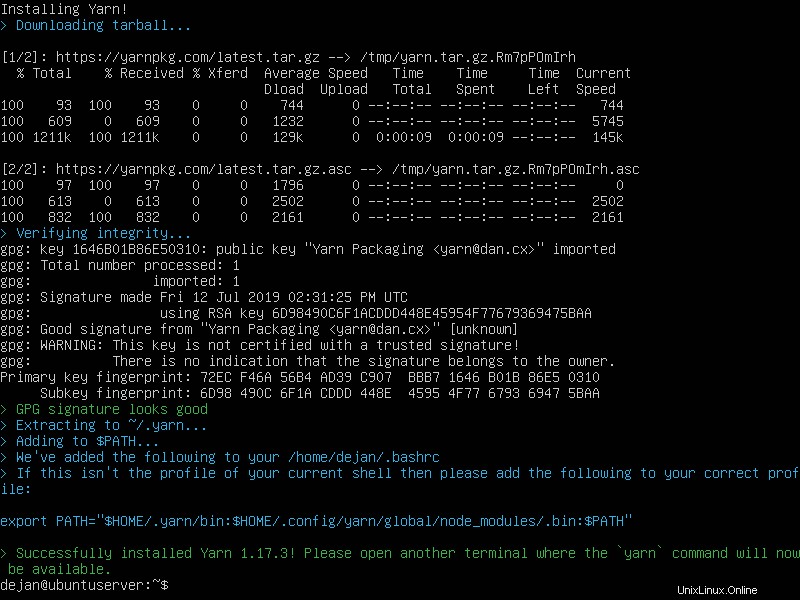
Grundlegende Garnverwendung
Nachdem Sie Yarn nun installiert haben, befassen sich die folgenden Abschnitte mit der Verwendung grundlegender Yarn-Befehle.
Ein neues Garnprojekt erstellen
Um ein neues Projekt zu erstellen, geben Sie Folgendes ein:
yarn init my_projectDas System startet ein Skript, das Fragen zum Projekt stellt. Drücken Sie Eingabe den Standardwert für jeden Eintrag zu verwenden.
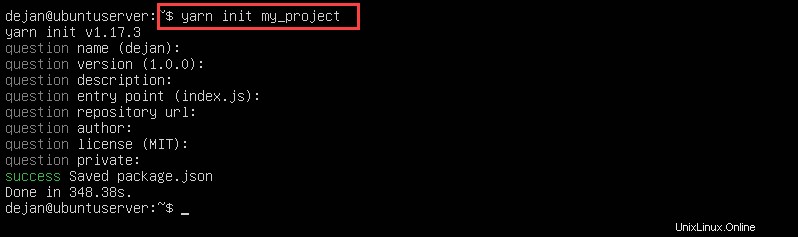
Hinzufügen einer Abhängigkeit zu Ihrem Projekt
Ein Paket (manchmal auch als Modul bezeichnet ) ist ein eigenständiges Stück Code. Es enthält alle Komponenten, die zum Ausführen oder Bearbeiten des Codes erforderlich sind. Ein Paket kann sich auf andere Pakete verlassen. Diese werden als Abhängigkeiten bezeichnet , weil das Paket sie benötigt, um zu funktionieren.
Um eine Abhängigkeit zu installieren, geben Sie Folgendes ein:
yarn add insert_package_nameDer obige Befehl fügt die neueste Version des benannten Pakets hinzu.
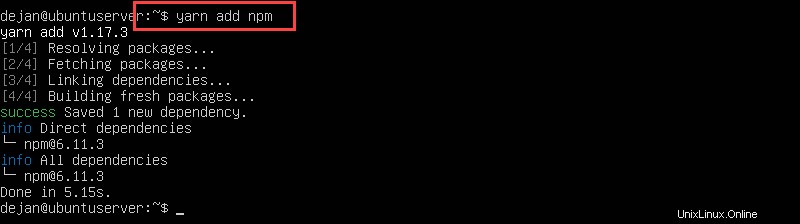
Um eine bestimmte Version zu installieren, geben Sie Folgendes ein:
yarn add [email protected]Wenn das Paket ein Tag hat, ersetzen Sie einfach [version] für [tag]:
yarn add [email protected]Dieser Prozess aktualisiert automatisch die package.json Datei. Es aktualisiert auch die yarn.lock Datei. Dadurch wird sichergestellt, dass alle Benutzer des Pakets mit derselben Software arbeiten.
Aktualisieren Sie eine Garnabhängigkeit
Um eine Abhängigkeit zu aktualisieren, verwenden Sie den Befehl:
yarn upgrade insert_package_nameWie das Hinzufügen Befehl, Yarn kann nach Version oder Tag aktualisiert werden:
yarn upgrade [email protected]yarn upgrade [email protected]Entfernen Sie eine Garnabhängigkeit
Entfernen Sie eine Abhängigkeit, indem Sie den folgenden Befehl eingeben:
yarn remove insert_package_name
Zusätzliche Abhängigkeiten installieren
Yarn funktioniert über die package.json Konfigurationsdatei. In dieser Datei werden alle für Ihr Projekt erforderlichen Pakete aufgezeichnet. Wenn Sie an einem Codeprojekt arbeiten, können Sie ein Paket mit zusätzlichen Abhängigkeiten hinzufügen.
Um diese Abhängigkeiten zu installieren, geben Sie Folgendes ein:
yarn installDadurch werden alle Abhängigkeiten für Ihre Projektkonfiguration aktualisiert und geladen.
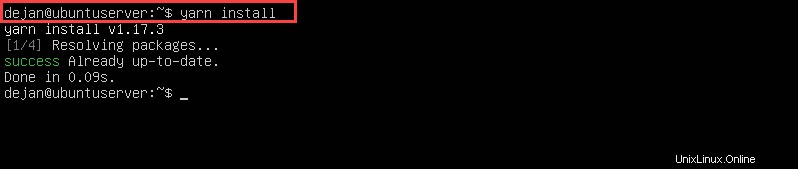
Yarn ist so eingerichtet, dass es mehrere Benutzer zulässt und Versionen kontrolliert. In einigen Fällen kann ein anderer Entwickler ein Paket zur Masterdatei package.json hinzufügen Datei. In diesem Fall sollten Sie die Yarn-Installation ausführen so schnell wie möglich befehlen. Dadurch wird Ihre Version des Projekts aktualisiert und sichergestellt, dass Sie in derselben Umgebung arbeiten.